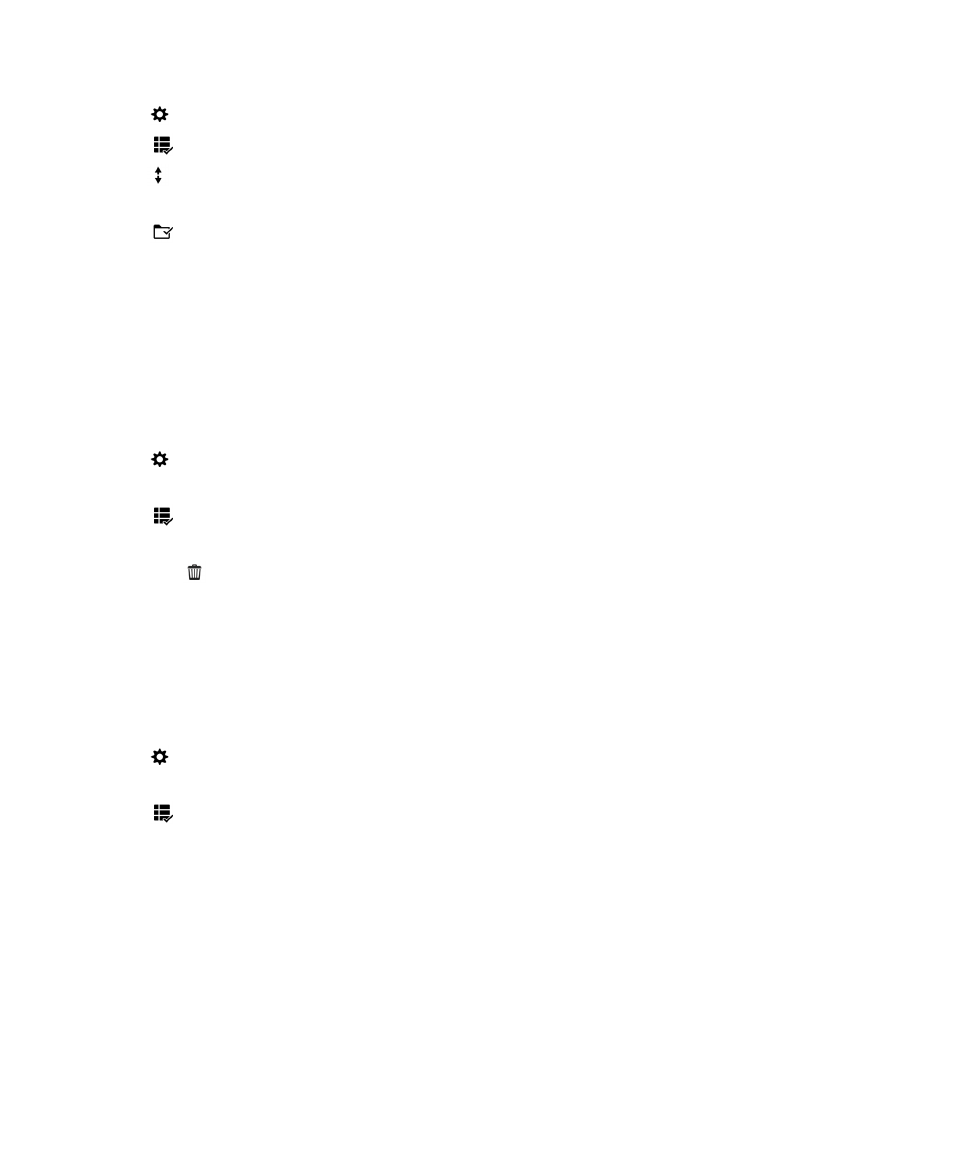
Setelan jaringan Wi-Fi
Biasanya, Anda tidak perlu mengubah setelan Anda untuk suatu jaringan Wi-Fi; namun, Anda mungkin perlu mengubah
setelan jika mengalami kesulitan menyambung atau jika perlu menyambung secara manual.
Panduan Pengguna
Setelan
153
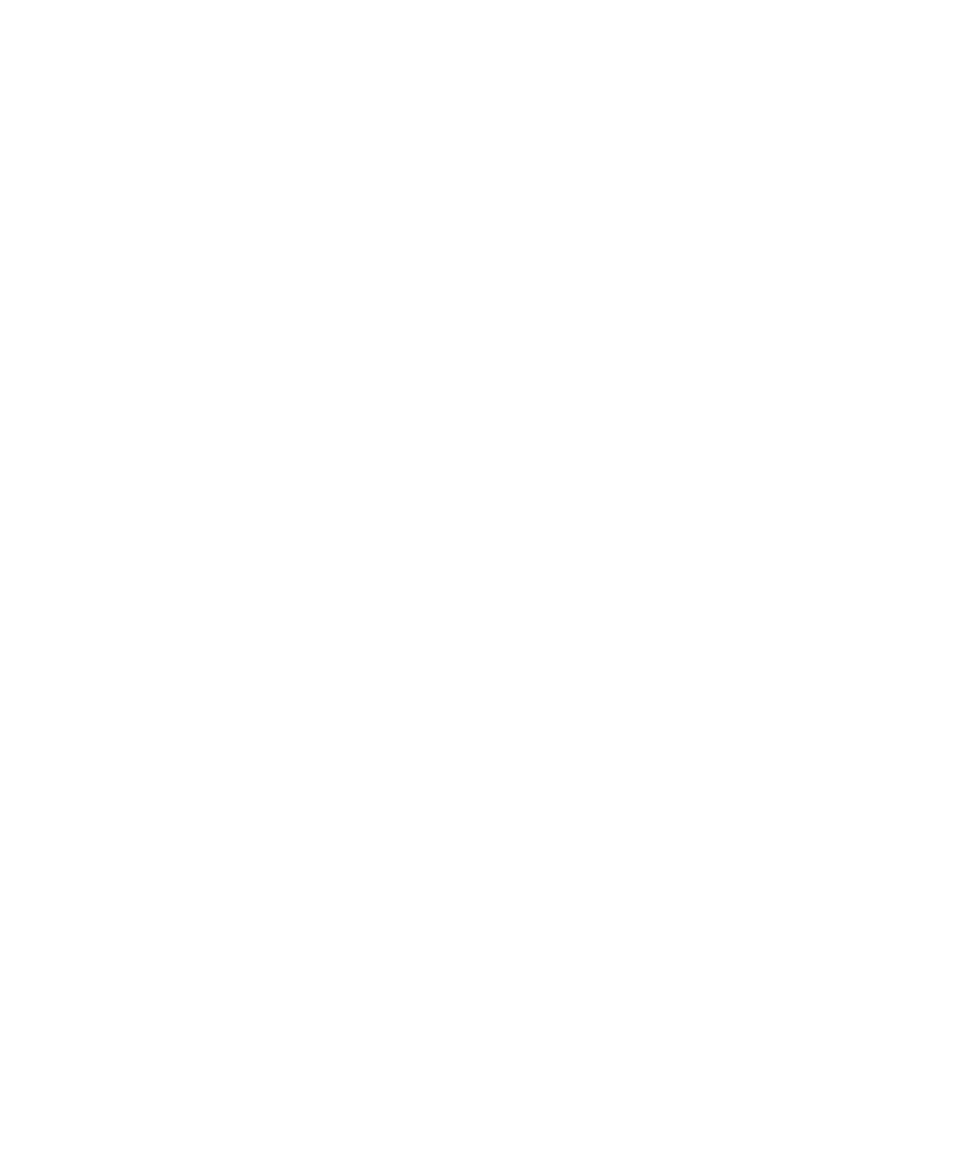
Setelan yang tersedia untuk setiap jaringan Wi-Fi bergantung pada jenis jaringan yang Anda gunakan. Untuk mengetahui
setelan yang digunakan, jika Anda tersambung ke jaringan rumah, lihat informasi yang disertakan bersama router nirkabel
Anda; jika Anda tersambung ke jaringan Wi-Fi, bicaralah dengan administrator Anda; jika Anda terhubung ke suatu
hotspot, lihat informasi yang diberikan tentang hotspot tersebut atau bicaralah dengan karyawan di hotspot itu yang
mungkin tahu cara untuk melakukan sambungan.
SSID
SSID adalah nama yang digunakan jaringan untuk mengidentifikasi dirinya. Biasanya, bidang ini diisi secara
otomatis, tetapi jika jaringan Wi-Fi tersembunyi, Anda harus memasukkan SSID untuk menyambung.
SSID Tersembunyi
Pilih kotak centang ini jika ingin peran BlackBerry Anda mencari SSID yang tidak disiarkan. Jaringan Wi-Fi yang
disembunyikan tidak terdaftar sebagai jaringan yang tersedia di layar Wi-Fi.
Jenis Keamanan
Atur tipe keamanan yang digunakan jaringan Wi-Fi. Bergantung pada jaringan yang coba Anda gunakan, Anda juga
dapat melihat Sub Tipe Keamanan dan Keamanan Tautan Dalam.
Kata Sandi
Jika jaringan Wi-Fi tersebut dilindungi oleh kata sandi, masukkan kata sandinya.
Sertifikat CA
Atur sertifikat root yang harus digunakan perangkat Anda untuk memverifikasi bahwa sudah terkoneksi ke jaringan
Wi-Fi yang benar. Bergantung pada tipe jaringan yang coba Anda sambungkan, Anda juga dapat melihat Sertifikat
Klien.
Profil VPN
Untuk menggunakan Profil VPN ketika terhubung ke jaringan, pilih profil yang ingin Anda gunakan.
Jenis Jalur (Band)
Bidang ini diatur ke Dual Band secara default. Jika jaringan Wi-Fi adalah dual-band, perangkat Anda berusaha
mengoneksikan ke 5.0 GHz kecuali kekuatan sinyal di 2.4 GHz band lebih kuat secara signifikan. Jika ingin
mengoneksikan ke jaringan dual band menggunakan satu band saja, pilih band yang disukai.
Mendapatkan IP Secara Otomatis
Pada sebagian besar kasus, sakelar ini harus tetap dihidupkan, tetapi jika Anda harus secara manual menetapkan
alamat IP untuk perangkat Anda, Anda dapat mengatur mematikan sakelar ini dan opsi untuk memasukkan alamat
IP ditampilkan.
Menggunakan IP-Otomatis
Pilih kotak centang ini jika ingin perangkat Anda menentukan alamat IP sendiri ketika tidak bisa mendapatkannya
dari jaringan Wi-Fi.
Aktifkan IPV6
Lihat apakah jaringan menggunakan protokol IPV6.
Gunakan Proxy
Panduan Pengguna
Setelan
154
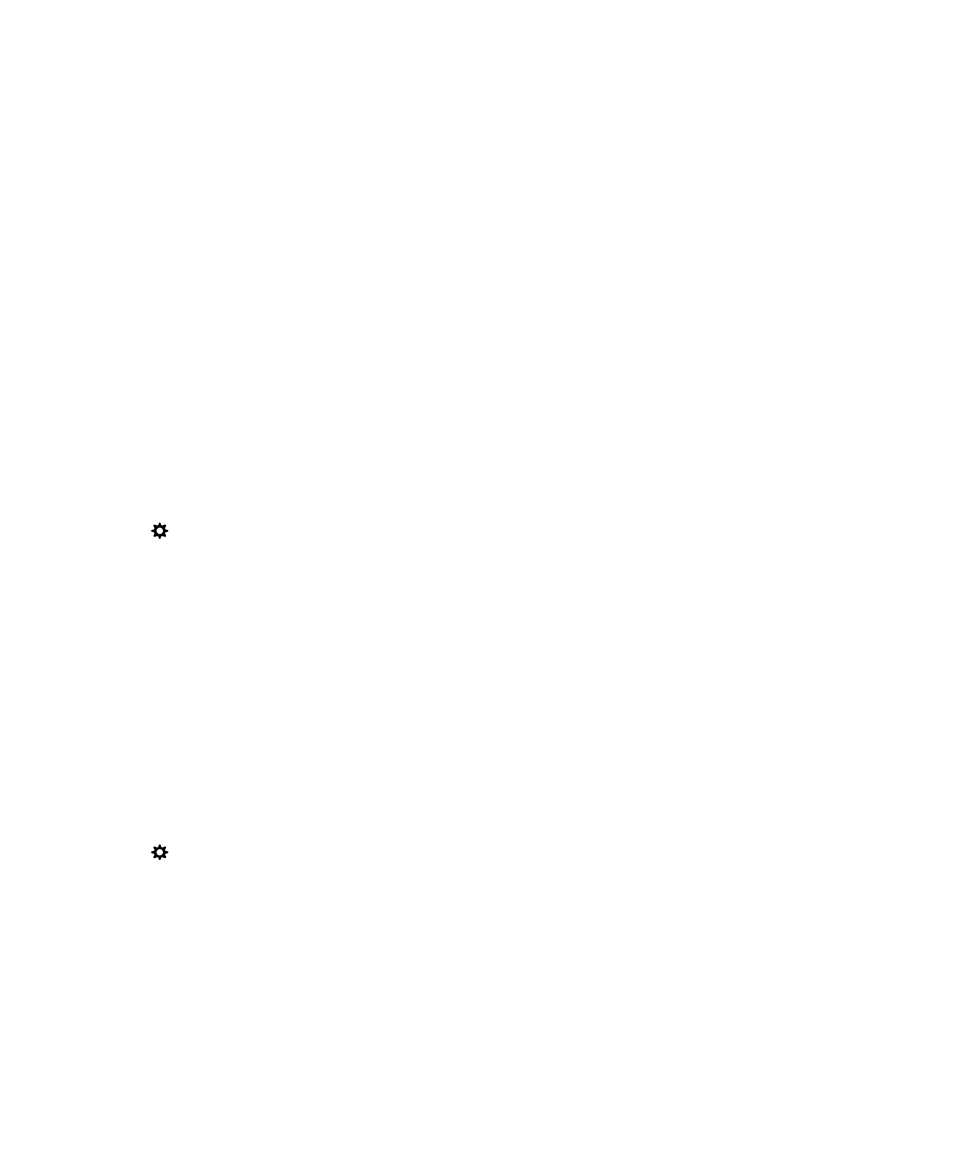
Hidupkan sakelar ini jika ingin menyambungkan ke server proxy. Ketika Anda memilih setelan ini, setelan
tambahan ditampilkan. Untuk mengetahui setelan yang digunakan, lihat informasi yang disediakan untuk server
proxy tersebut.
Pengalihan Inter-Access Point
Jika jaringan membentang sepanjang beberapa titik akses, atur apakah perangkat Anda tetap tersambung ketika
Anda berpindah dari satu titik akses ke titik akses lain.